iPhone
iOS12アップデート不具合情報・ダウングレードの方法
2018年09月19日 7:50 2018年09月28日
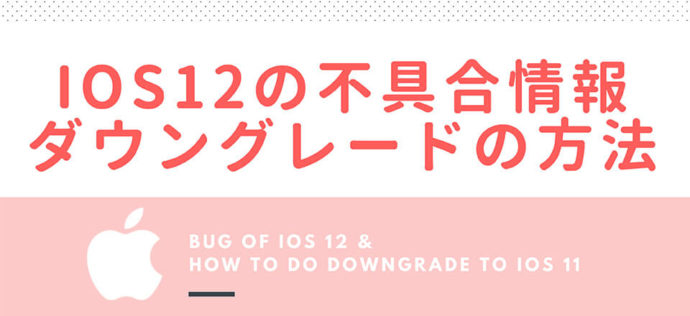
おはようございます。社員Aです👩!
9月18日にアップデートのアナウンスが始まったiOS12ですが、早速不具合などが起きているようです。
また、iOS11へのダウングレードの方法についても説明していきたいと思います。
▼関連記事
もくじ
iOS12の不具合情報
iOS12にアップデートしたところ、各所で不具合が見受けられています。
特に古い端末ほど不具合が起こりやすい傾向があります。
- 「iPhone 5s」において、一部SMSの送受信が行えなくなる
- アプリが起動しない
- バッテリーの消耗が早くなってしまった
「iPhone 5s」において、一部SMSの送受信が行えなくなる
au・UQモバイル・mineoのiPhone5sで、SMSの送受信が行えなくなる不具合が確認されたとして、バージョンアップを控えるように呼び掛けています。
原因については調査中とのことで、各公式サイトを要確認です。
アプリが起動しない
iOS12にアップデートしたことで、一部アプリが起動しない等の不具合が起きる場合があります。
『LINE:ディズニー ツムツム』やLINEログインで正常にプレイ・ログインできない状況が確認されています。
アプリが最新版でバグ修正している可能性もあります。また、新しいiOSのリリース後は頻繁にアップデードの案内がある可能性があるので、起動しない場合はこまめに確認をしましょう。
■アプリを再インストール
アプリが最新版でも改善しない場合は、一度アプリを削除し、再インストールして試してみましょう。
※ログイン情報・データのバックアップは各自でお願いします。
バッテリーの減りが早くなった
海外メディアiAppleBytesが公開した動画によると、iPhone7以前の機種ではバッテリー消費が早くなる可能性があることがわかりました。
iMessageが送信できない
一部で、 iOS 12でiMessageが送信できない不具合が起きているようです。
現在の対処法としては、iPhone自体を再起動するか、設定でAppleアカウントをログアウトしてもう一度サインインするやり方のどちらかになります。
iOS12からiOS11にダウングレードする方法
アップデートしたのはいいものの、不具合が多くて元に戻したい!という方向けです。
注意事項
下記注意事項をしっかり読まれてから、自己責任で進めてください。
- 現在、iOS 12 はiOS 11.4にしかダウングレードできません。
- ダウングレードするには、一度iPhone/iPad/iPod touchを初期化する必要があります。
- iOS11.4に戻したとき、バックアップはiOS11のものが必要です。(iOS12の分のバックアップは使えません。)
- ダウングレードにはパソコンが必要になります。スマホやタブレットのみではできません。
ダウングレードする前に行うこと
まずは必ず、ダウングレードしたい端末(iPhoneやiPad・iPod touchなど)のバッグアップを取ります。
ファームウェアをダウンロード
お手持ちのダウングレードしたい機種に合わせて、ファームウェアをダウンロードしてください。
【iPhone】
- iPhone 5s (GSM)
- iPhone 5s (Global)
- iPhone 6
- iPhone 6+
- iPhone 6s
- iPhone 6s+
- iPhone 7 (GSM)
- iPhone 7 (Global)
- iPhone 7 Plus (GSM)
- iPhone 7 Plus (Global)
- iPhone 8 (GSM)
- iPhone 8 (Global)
- iPhone 8 Plus (GSM)
- iPhone 8 Plus (Global)
- iPhone SE
- iPhone X (GSM)
- iPhone X (Global)
【iPad】
- iPad 5 (Cellular)
- iPad 5 (WiFi)
- iPad 6 (Cellular)
- iPad 6 (WiFi)
- iPad Air (Cellular)
- iPad Air (China)
- iPad Air (WiFi)
- iPad Air 2 (Cellular)
- iPad Air 2 (WiFi)
- iPad Mini 2 (Cellular)
- iPad Mini 2 (China)
- iPad Mini 2 (WiFi)
- iPad Mini 3 (Cellular)
- iPad Mini 3 (China)
- iPad Mini 3 (WiFi)
- iPad Mini 4 (Cellular)
- iPad Mini 4 (WiFi)
- iPad Pro (10.5-inch, Cellular)
- iPad Pro (10.5-inch, WiFi)
- iPad Pro 12.9-inch (Cellular)
- iPad Pro 12.9-inch (WiFi)
- iPad Pro 2 (12.9-inch, Cellular)
- iPad Pro 2 (12.9-inch, WiFi)
- iPad Pro 9.7-inch (Cellular)
- iPad Pro 9.7-inch (WiFi)
【iPod】
PCに端末をつなげてiTunesを起動
- ファームウェアをダウンロードしましたら、PCに端末をつなげてiTunesを起動します。
- iTunesの左上のデバイスアイコンをクリックして、デバイス管理の画面に入ります。
- iPhoneをリカバリモードにします
Step 2:スリープ/スリープ解除ボタンと音量を下げるボタンを同時に押します。Appleロゴが表示されても放さず、リカバリモードの画面が表示されるまで両方のボタンを押し続けてください。
(アップルロゴが出てきたても手を離さず、2~3秒後はリカバリモードに入ります)
Step 2:Appleのマークが表示されたらボタンを離す
Step 2: 次のリカバリモードの画面が表示されるまで両方のボタンを押し続ける。
ポップアップで「復元」を選択
アップデートまたは復元を必要としている【機種名】に問題があります。
という文言のポップアップが出てきましたら、「復元」ボタンをクリックします。
ダウングレード完了
iOS 12 からiOS 11へのダウングレードが終わると、端末が自動的に再起動になります。
過去のバックアップなどからデータを戻せば、再度iOS11として端末を使用できます。
まとめ
ダウングレードにはリスクも伴うので、よほどのことがない限り、iOS12のアップデートを重ねて安定して使えるのを待つほうが良いと思います。
どうしてもiOS11に戻したいという方は是非上記参考にされてください!
関連記事
この記事を書いた人
![]()
universe









